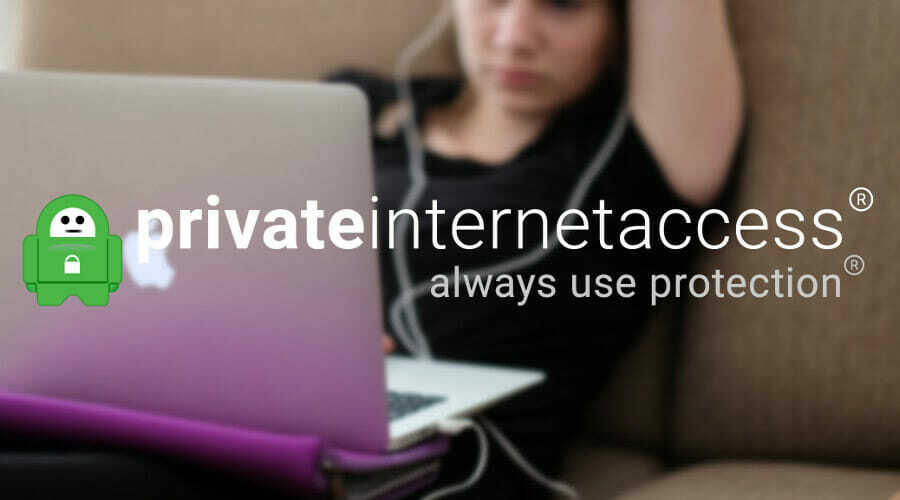- A VPN használata laptopon nem lehet más, mint asztali PC-n.
- Ha azonban kezdő vagy, akkor nehéz lehet a hálózati beállítások konfigurálása.
- Harmadik féltől származó VPN-szolgáltatók a legnépszerűbb választás a laptop felhasználók körében.
- Másrészt a Windows 10 beépített VPN-funkcióval is rendelkezik, amely meglehetősen hatékony.

Csatlakoztatnia kell a Windows 10 laptopját a VPN-hez? Fontos a jó és megbízható VPN, és a mai cikkben megmutatjuk, hogyan csatlakoztathatja számítógépét egy VPN hálózat Windows 10 rendszeren.
Ha a Windows 10 laptopját VPN-hez kívánja csatlakoztatni, akkor néhány dolgot meg kell tennie ahhoz, hogy erre a pontra jusson.
Akár munkahelyi célokból, akár saját személyes használatból, VPN-ből vagy virtuális magánhálózatból származik biztonságosabb kapcsolat a hálózathoz és az internethez, például ha nyilvános helyen dolgozik.
A Windows 10 laptop VPN-hez történő sikeres csatlakoztatásához VPN-profillal kell rendelkeznie a laptopon, akár saját maga létrehozásával, akár irodai vagy munkahelyi fiók létrehozásával VPN-profil megszerzéséhez a munkahely.
5 legjobb VPN-t javasoljuk
 |
Kétéves tervek esetén 59% kedvezmény elérhető |  Ellenőrizze az ajánlatot! Ellenőrizze az ajánlatot! |
 |
79% kedvezmény + 2 ingyenes hónap |
 Ellenőrizze az ajánlatot! Ellenőrizze az ajánlatot! |
 |
85% kedvezmény! Csak 1,99 $ havonta 15 hónapos tervre |
 Ellenőrizze az ajánlatot! Ellenőrizze az ajánlatot! |
 |
83% kedvezmény (2.21 $ / hónap) + 3 ingyenes hónap |
 Ellenőrizze az ajánlatot! Ellenőrizze az ajánlatot! |
 |
76% (2.83$) 2 éves terv alapján |
 Ellenőrizze az ajánlatot! Ellenőrizze az ajánlatot! |
Hogyan csatlakozhatok VPN-hez Windows 10 rendszeren?
Használjon harmadik féltől származó VPN-klienst

Messze a legegyszerűbb módszer egy harmadik féltől származó VPN-kliens használata, amelyet az előfizetéssel rendelkező VPN-szolgáltatás nyújt.
A következő leírt módszerek kissé bonyolultaknak tűnnek, ehhez képest. Itt csak letölti az alkalmazást, bejelentkezik a hitelesítő adatokkal, és ennyi.
Ami a VPN szolgáltatásokat illeti, nagyon ajánljuk az alábbi megoldást, a Kape Technologies tulajdonában van.
Nagyon jó szolgáltatásokat nyújt, több ezer szerverrel a világon, ami alapvetően azt jelenti, hogy jó internet sebességet tud nyújtani, bárhol is legyen.
Itt van a fő előnyei ennek a VPN-nek a használatát:
- Adatvédelem-barát: nagyon jó naplózási politikájuk van
- Szivárgásvédelem: saját DNS-kiszolgálóikkal rendelkeznek a szivárgások megakadályozására
- A legújabb protokolltámogatás: támogatják az OpenVPN-t, de a vadonatúj WireGuard protokollt is
- P2P engedélyezett: nem blokkolják a P2P kapcsolatokat

Privát internet-hozzáférés
Próbálja ki az egyik legjobb VPN-t, amelyet a laptopjához kaphat, most csak korlátozott ideig kedvezményes áron!
Hozzon létre VPN-profilt a laptopján a Windows 10 rendszerben
Az alábbi lépésekkel megteheti VPN-profiljának létrehozását a laptopon, ha még nincs:
- Ha a létrehozni kívánt VPN-profil a munkahelyi fiókjához tartozik, ellenőrizze a VPN-beállításokat, vagy ellenőrizze, hogy van-e VPN-je alkalmazást a munkahelyi intranetes oldalon, vagy érdeklődjön a vállalata informatikai támogatójától azt. Ha azonban a VPN-profil egy VPN-szolgáltatásra vonatkozik, amelyre személyes használatra iratkozott fel, lépjen a Microsoft Store-ba és ellenőrizze van-e alkalmazás a VPN-szolgáltatáshoz, majd keresse fel a VPN-szolgáltatás webhelyét, és nézze meg, hogy szerepelnek-e a kapcsolati beállítások abban.
- Miután megerősítette a munkahelyi VPN-t vagy a személyes fiókhoz tartozó VPN-t, kattintson a gombra Rajt gomb.
- Válassza a lehetőséget Beállítások.
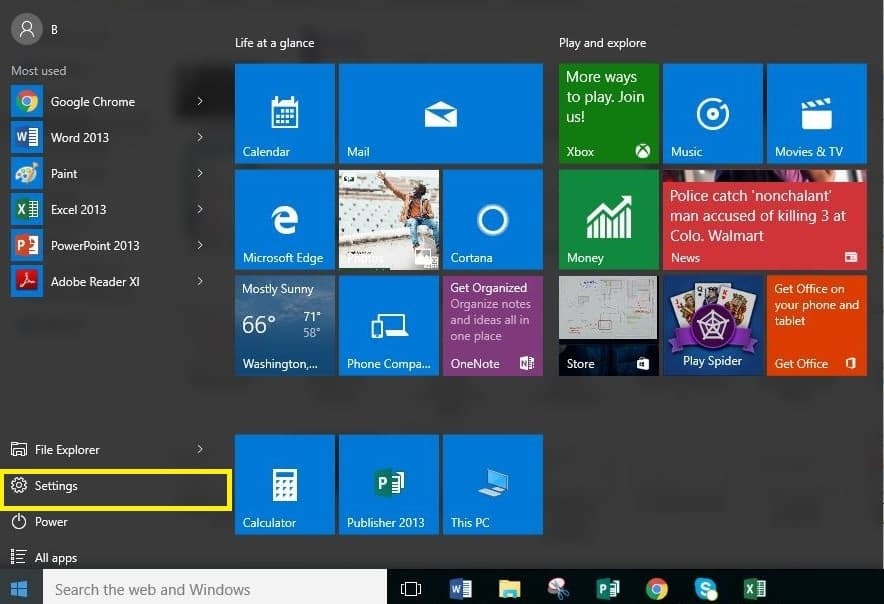
- Kattintson a gombra Hálózat és Internet.
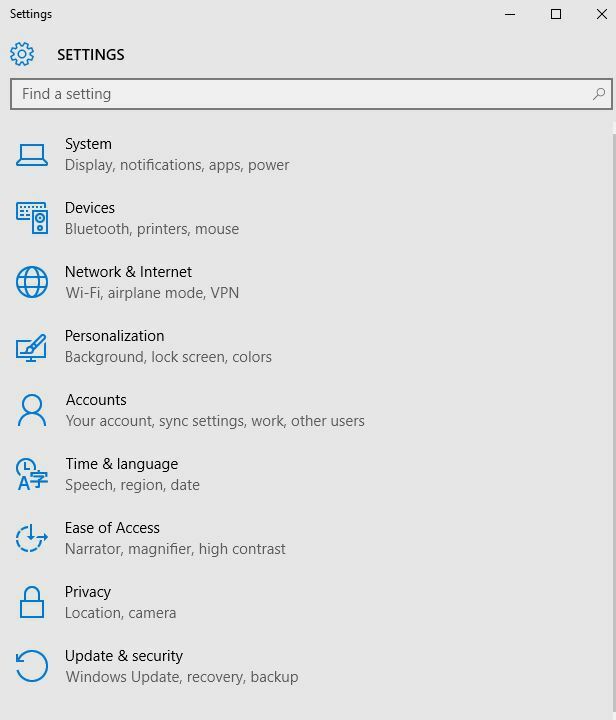
- Válassza a lehetőséget VPN.
- Válassza a lehetőséget Adjon hozzá VPN-kapcsolatot.
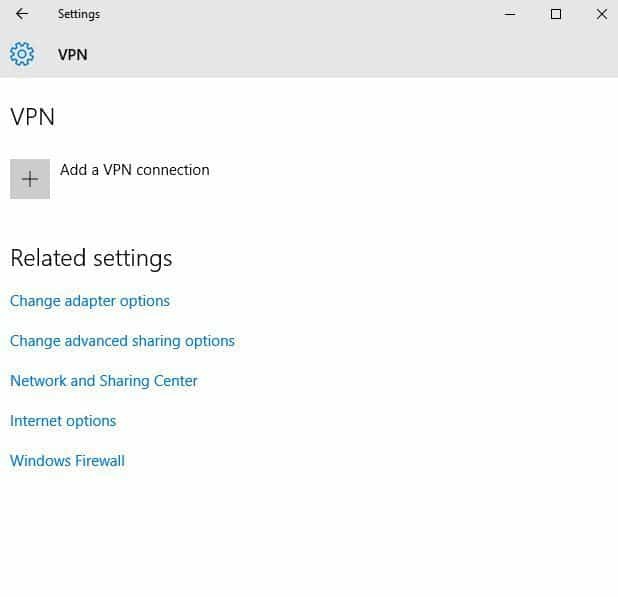
- Alatt Adjon hozzá VPN-kapcsolatot, menj VPN-szolgáltató.
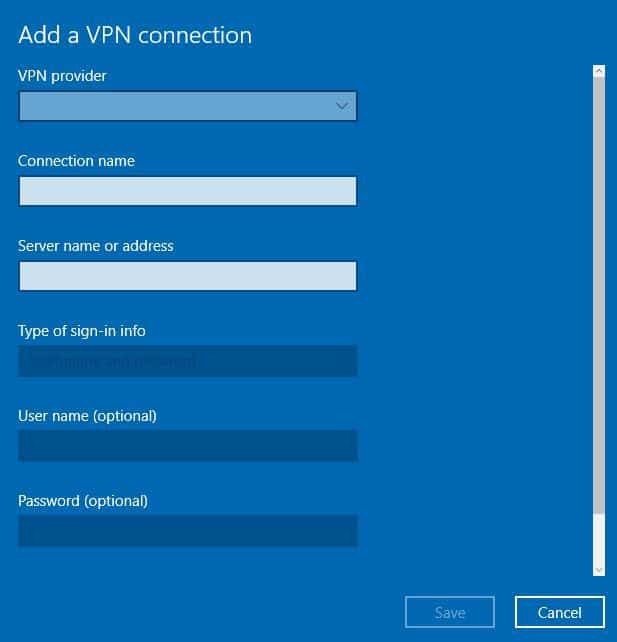
- Választ Windows (beépített).
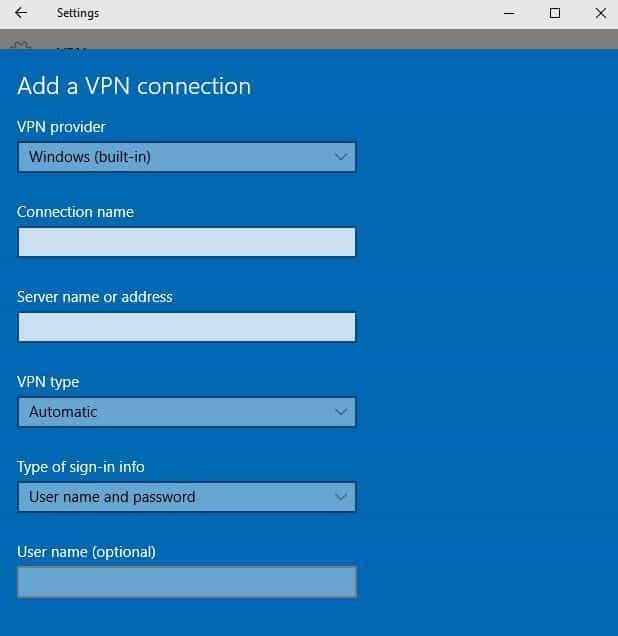
- Menj Kapcsolat neve mezőbe írja be a kívánt nevet, például a Saját személyes VPN lehetőséget a VPN-kapcsolatprofilhoz. Ez ugyanaz a név, amelyet akkor fog keresni, amikor csatlakozni szeretne a Kiszolgáló neve vagy címe mezőbe.
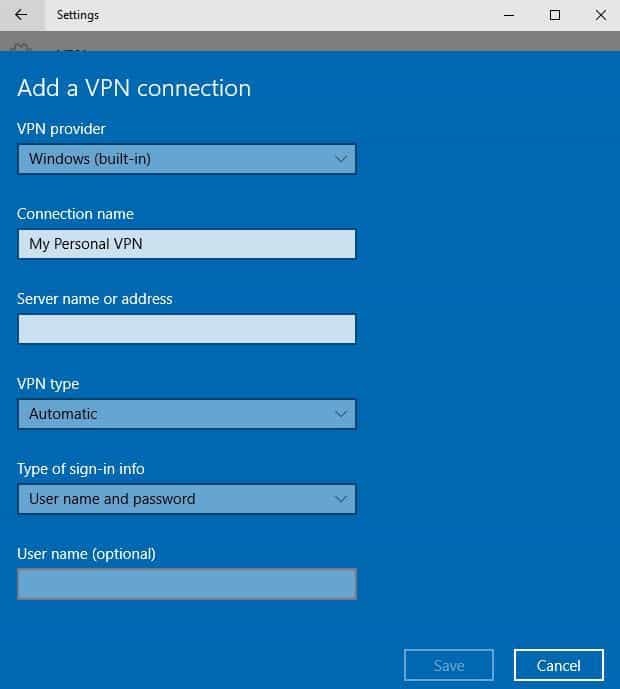
- Írja be a VPN-kiszolgáló címét.
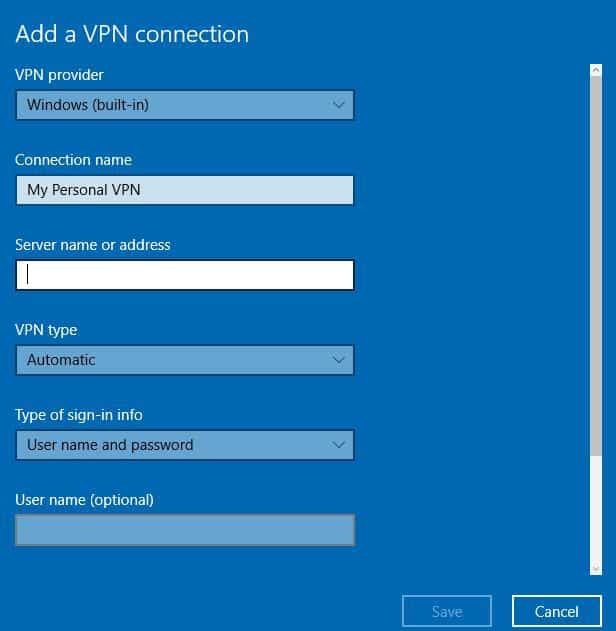
- Alatt VPN típus, válassza ki a létrehozni kívánt VPN-kapcsolattípust. Ez azt jelenti, hogy tudnia kell, hogy a vállalata vagy a VPN-szolgáltatás melyik típust használja.
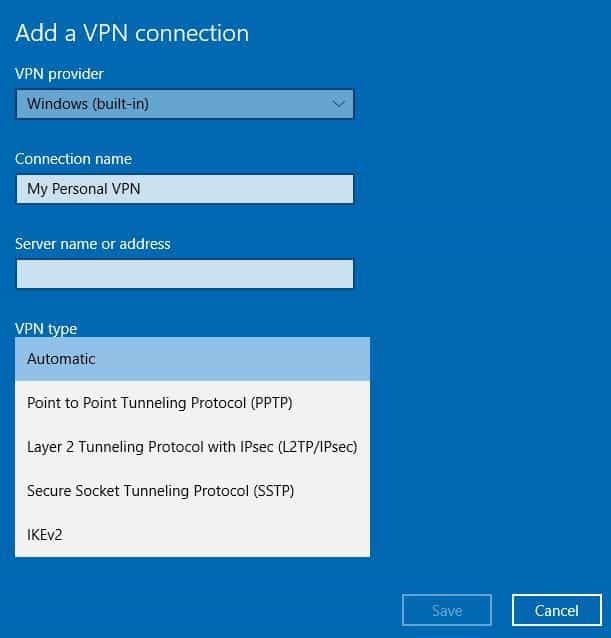
- Alatt Bejelentkezési információk típusa, válassza ki a használni kívánt bejelentkezési információk vagy hitelesítő adatok típusát, például felhasználónév és jelszó, tanúsítvány, egyszeri jelszó vagy intelligens kártya, amelyet a munkahelyi VPN-hez való csatlakozáshoz használnak. Írja be felhasználónevét és jelszavát a mezőkbe.
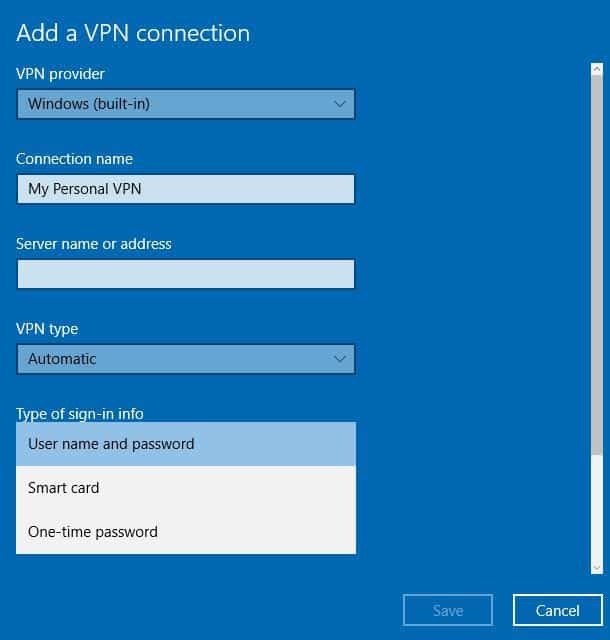
- Válassza a lehetőséget Mentés.
Ha módosítani szeretné a VPN-kapcsolat adatait, vagy további beállításokat, például a proxybeállításokat, válassza a VPN-kapcsolatot, majd kattintson a gombra Haladó beállítások
Csatlakoztassa Windows 10 laptopját a VPN-hez
Most, hogy létrehozott egy VPN-profilt munkahelyi fiókhoz vagy személyes használatra, készen áll a csatlakozásra a VPN-hez.
A VPN-hez való csatlakozáshoz a következő lépéseket teheti:
- Lépjen a tálca jobb oldalára.
- Válassza a lehetőséget Hálózat ikonra (a Wi-Fi szimbólummal).
- Válaszd ki a VPN-kapcsolat használni szeretné.
- Az alapján, hogy mi történik a VPN kiválasztásakor, válassza a lehetőséget Csatlakozás (ha a csatlakozás gomb megjelenik a VPN-kapcsolat alatt), vagy ha VPN a Beállításokban megnyílik, válassza ki onnan a VPN kapcsolatot, majd kattintson a gombra Csatlakozás.
- Írja be felhasználónevét és jelszavát (vagy más bejelentkezési adatokat), ha a rendszer kéri.
Miután csatlakozott, látni fogja a VPN-kapcsolat nevét és a Csatlakoztatott szót. Ha meg szeretné tudni, hogy csatlakozik-e, válassza a Hálózat ikont, majd ellenőrizze, hogy a VPN-kapcsolat alatta megjelenik-e a Csatlakoztatott szó.
Sikerült-e csatlakozni a Windows 10 laptop VPN-jéhez a fent leírt lépések végrehajtása után? Ha igen, ossza meg velünk tapasztalatait.
Összeállítottunk egy útmutatót a VPN-kapcsolati problémák megoldásáról is, arra az esetre, ha nem tud csatlakozni a VPN-hez.
Ha nem vagy képes, tudasd velünk, mi történik, amikor megpróbálod ezeket a lépéseket, megjegyzést hagyva az alábbi szakaszban.
Gyakran Ismételt Kérdések
Igen, a Windows 10 beépített klienssel rendelkezik, ahol megadhatja a konfigurációt és csatlakozhat a VPN-kiszolgálóhoz. További információ arról, hogyan kell hozzon létre egy VPN-profilt.
A VPN szolgáltatás önmagában legális, és a VPN használata is legális. Egyes szolgáltatások tiltják felhasználóik számára, hogy VPN-en keresztül férjenek hozzá szolgáltatásaikhoz. Ehhez meg kell tekintenie az egyes feltételeket.
Ha a VPN-kliens lehetővé teszi a port továbbítását, használhatja ezt az opciót az alapértelmezett portok megváltoztatásához. Ez az egyik módszer az észlelés elkerüléséhez.
Használja a Windows-hoz kapott beépített VPN-klienst a laptop és a tartomány VPN-kapcsolaton keresztül történő összekapcsolásához. Kövesd a lépéseket ebben a cikkben megtudhatja, hogyan kell ezt megtenni.